先装windows7后装xp之完全攻略

软媒编辑评论:
或者因为使用习惯,或者因为怀旧,或者因为晚些Win7实在搞不定兼容性问题的游戏,很多用户选择了双系统或者多系统。让和XP共存在电脑的不同硬盘分区里面。
如果从XP下面安装系统,那么之家()已经有了太多的文章介绍过,U盘安装Win7、硬盘安装Win7、光盘安装Win7等等,这种非常简单,会自动识别比它老的系统并自己生成开机选择菜单,基本不需要任何干预。
翻开软媒论坛的帮助区,一堆人在问:先装Win7后装XP应该怎么搞?
那今天,之家主要和大家探讨一下,如何在新的系统下返古一下,装上第二个系统。
本文方法,一样适用于先装后装XP的情况。
如何在Windows7安装XP实现双系统启动
现在,拿出你的XP光盘来,哦,什么?你的电脑里面以前有XP的Ghost镜像文件,好吧,那分开来说,先说Ghost方式安装,再谈谈如何用光盘安装XP。
一、用自己之前XP系统的Ghost镜像文件安装
注意,如果不是自己备份的,就一定要用纯净光盘安装,千万别用在网上下载的啥XX版XP和Ghost版,别给自己留下一个带毒的环境。
把您自己之前的XP系统的Ghost分区镜像备份文件找出来,我们可以用这个备份的XP系统的.gho系统镜像恢复到C盘以外的其他分区,在WIndows7下组成双系统。
具体的操作如下:
第一步:修改Ghost镜像安装分区位置
因为您的Windows7系统已经安装了,所以,XP的这个备份文件,需要做些手术。
启动到Windows7,运行GHostExplorer(有Ghost的朋友们不要问这个是什么了吧),打开之前备份好的Ghost镜像文件,本例为e:\myGhost目录下的XP.gho。将该镜像文件根目录下的boot.ini、ntldr、ntdetect.com这三个系统文件提取到Windows7系统所在的C盘的根目录下。
接着,打开Windows7资源管理器的文件夹选项,点击查看选项卡,设置显示所有具有隐藏属性的系统文件
再去掉系统文件boot.ini的只读属性,并用记事本打开,将文本中字符串Partition(1)中的1替换为2(2表示.gho格式的XP系统镜像将要将被恢复到D盘,若为3,则表示E盘,依此类推),最后保存对系统文件boot.ini所做的修改即可。
第二步:添加XP菜单启动项
在Windows7系统下,先下载安装EasyBcd(也可以去国内大下载站下载汉化版),运行后单击EasyBCD主界面左边的添加/删除(项目)按钮,在Name(名字)右边的文本框内输入自己喜欢的文字(如WindowsXP),然后单击右边的Type(类型)那儿的下拉箭头,选择WindowsNT/2K/XP/2K3选项。接着在Drive(驱动器)右边的下拉框选择C:\(早期EasyBCD版本是要手动输入C:)。最后点击右下角的Add那个添加和保存按钮,就添加一个了启动XP的菜单选项。
第三步:用WinPE光盘启动,恢复XP系统
运行WinPE系统下的无损分区软件WinPM7.0,接着右击Windows7所在的C盘分区,选择隐藏,将该分区隐藏。
再运行Ghost,将自己早已备份的XP镜像文件恢复到D盘所在的分区。完成XP系统镜像的恢复操作后,启动WinPE并运行WinPm7.0。最后再一次右击C盘分区,选择显现,显示已经隐藏的C盘分区即可。
经过以上操作,重新启动系统时,就可以看到那个很经典的双启动菜单了,选择其中的一个菜单项,就可以顺利地登录到XP或Windows7,在利用GHost镜像安装XP之前,隐藏Windows7所在的C盘分区这一步必不可少,否则之前提前备份的Ghost版本的XP往往无法安装成功。
二、使用XP安装光盘
如果您没有纯净的原版XP系统光盘,可以去软媒论坛的Windows系统下载专区看下,里面已经整理好了,为彻底杜绝病毒木马和流氓,里面全部是官方原版和电脑厂商原版OEM版系统,完全纯净。
1、先将WindowsXP的安装盘放入光驱,接着执行安装XP的操作,将XP操作系统安装到C盘以外的任意一个分区。
2、安装完毕后,如果要启动电脑,暂时只能进入和登录XP系统,这是由于Windows7引导信息被XP安装程序覆盖,这个时候,大家再根据上边第二步所介绍的方法,为XP一个启动菜单即可。
3、登录XP并运行EasyBCD,然后单击管理引导项目按钮,再勾选重新设置Windows7引导项目单选框,并单击写入按钮即可。
特别注意:
1、在XP操作系统中运行EasyBCD时,必须保证XP操作系统中已经提前安装了Microsoft.NetFramework2.0环境。安装EasyBCD的时候会有提示的。
2、如果不是自己的Ghost,请用纯净的原版XP系统安装系统,切莫用网上下载的任何修改版傻瓜版XP光盘,更别用那种网上流传的Ghost盘。参考此两篇文章:《市场盗版盘和网上Windows7装机盘含毒率超70%》、《软媒原创:如何从根上保证电脑安全、不中毒》。
3、本文情况也适用于先安装WindowsVista、WindowsServer2008、WindowsServer2008R2后再装XP系统的情况,原理一样。
下面,Windows7之家(www.win7china.com)专门特别附上您可能用到的一些技巧。
在双系统中如何删除XP系统
在XP+Windows7双系统中删除XP也非常容易:在Windows7系统下先格式化XP所在分区,然后显示所有具有隐藏属性的系统文件并删除C盘根目录下的Boot.ini、Ntldr、Ntdetect.com这三个系统文件,接着运行Easybcd,选中早期版本的Windows,然后单击删除和保存按钮即可恢复Windows7单系统。
如何修复、恢复Windows7、XP双系统启动菜单
具体步骤,大家请看《如何修复恢复Windows7、XP双系统启动菜单》,之前有用户建议软媒在魔方等软件中加入多系统菜单故障的修复功能,其实都有专门工具的。
最后,Windows7之家祝大家一切顺利。
推荐系统
雨林木风 winxp下载 纯净版 永久激活 winxp ghost系统 sp3 系统下载
系统大小:0MB系统类型:WinXP雨林木风在系统方面技术积累雄厚深耕多年,打造了国内重装系统行业知名品牌,雨林木风WindowsXP其系统口碑得到许多人认可,积累了广大的用户群体,是一款稳定流畅的系统,雨林木风 winxp下载 纯净版 永久激活 winxp ghost系统 sp3 系统下载,有需要的朋友速度下载吧。
系统等级:进入下载 >萝卜家园win7纯净版 ghost系统下载 x64 联想电脑专用
系统大小:0MB系统类型:Win7萝卜家园win7纯净版是款非常纯净的win7系统,此版本优化更新了大量的驱动,帮助用户们进行舒适的使用,更加的适合家庭办公的使用,方便用户,有需要的用户们快来下载安装吧。
系统等级:进入下载 >雨林木风xp系统 xp系统纯净版 winXP ghost xp sp3 纯净版系统下载
系统大小:1.01GB系统类型:WinXP雨林木风xp系统 xp系统纯净版 winXP ghost xp sp3 纯净版系统下载,雨林木风WinXP系统技术积累雄厚深耕多年,采用了新的系统功能和硬件驱动,可以更好的发挥系统的性能,优化了系统、驱动对硬件的加速,加固了系统安全策略,运行环境安全可靠稳定。
系统等级:进入下载 >萝卜家园win10企业版 免激活密钥 激活工具 V2023 X64位系统下载
系统大小:0MB系统类型:Win10萝卜家园在系统方面技术积累雄厚深耕多年,打造了国内重装系统行业的萝卜家园品牌,(win10企业版,win10 ghost,win10镜像),萝卜家园win10企业版 免激活密钥 激活工具 ghost镜像 X64位系统下载,其系统口碑得到许多人认可,积累了广大的用户群体,萝卜家园win10纯净版是一款稳定流畅的系统,一直以来都以用户为中心,是由萝卜家园win10团队推出的萝卜家园
系统等级:进入下载 >萝卜家园windows10游戏版 win10游戏专业版 V2023 X64位系统下载
系统大小:0MB系统类型:Win10萝卜家园windows10游戏版 win10游戏专业版 ghost X64位 系统下载,萝卜家园在系统方面技术积累雄厚深耕多年,打造了国内重装系统行业的萝卜家园品牌,其系统口碑得到许多人认可,积累了广大的用户群体,萝卜家园win10纯净版是一款稳定流畅的系统,一直以来都以用户为中心,是由萝卜家园win10团队推出的萝卜家园win10国内镜像版,基于国内用户的习惯,做
系统等级:进入下载 >windows11下载 萝卜家园win11专业版 X64位 V2023官网下载
系统大小:0MB系统类型:Win11萝卜家园在系统方面技术积累雄厚深耕多年,windows11下载 萝卜家园win11专业版 X64位 官网正式版可以更好的发挥系统的性能,优化了系统、驱动对硬件的加速,使得软件在WINDOWS11系统中运行得更加流畅,加固了系统安全策略,WINDOWS11系统在家用办公上跑分表现都是非常优秀,完美的兼容各种硬件和软件,运行环境安全可靠稳定。
系统等级:进入下载 >
相关文章
- 有什么电脑自动关机软件好用 电脑自动关机软件下载推荐
- 微信抽奖小程序怎么弄,教你微信转盘抽奖小程序制作方法
- 收集意见建议小程序怎么弄,教你制作匿名收集意见的小程序
- 扫码助力活动怎么弄,微信公众号助力活动的制作步骤
- 海报裂变活动怎么弄,微信公众号生成海报裂变活动的方法
- 公众号推广二维码怎么弄,微信公众号推广二维码生成方法
- 公众号裂变活动制作,微信公众号怎么做裂变活动
- 登记信息二维码制作,如何实现扫码登记填报信息
- 登记表怎么弄,教你微信登记表格怎么做
- 参数二维码怎么弄,微信公众号带参数二维码怎么生成
- 报名二维码怎么弄,微信公众号报名二维码制作步骤
- 设置电脑定时关机命令如何更改 电脑定时关机命令设置方法详解
- win7怎么自动关机 win7自动关机时间设置方法
- 设置定时关机命令在哪 电脑设置定时关机命令
热门系统
推荐软件
推荐应用
推荐游戏
热门文章
常用系统
- 1win11最新娱乐版下载 技术员联盟x64位 ghost系统 ISO镜像 v2023
- 2电脑公司windows7纯净版 ghost x64位 v2022.05 官网镜像下载
- 3外星人系统Win11稳定版系统下载 windows11 64位稳定版Ghost V2022
- 4win11一键装机小白版下载 外星人系统 x64位纯净版下载 笔记本专用
- 5萝卜家园Ghost win10 64位中文版专业版系统下载 windows10纯净专业版下载
- 6【国庆特别版】番茄花园Windows11高性能专业版ghost系统 ISO镜像下载
- 7青苹果系统 GHOST WIN7 SP1 X64 专业优化版 V2024
- 8深度技术ghost win7纯净版最新下载 大神装机版 ISO镜像下载
- 9雨林木风windows11中文版免激活 ghost镜像 V2022.04下载













































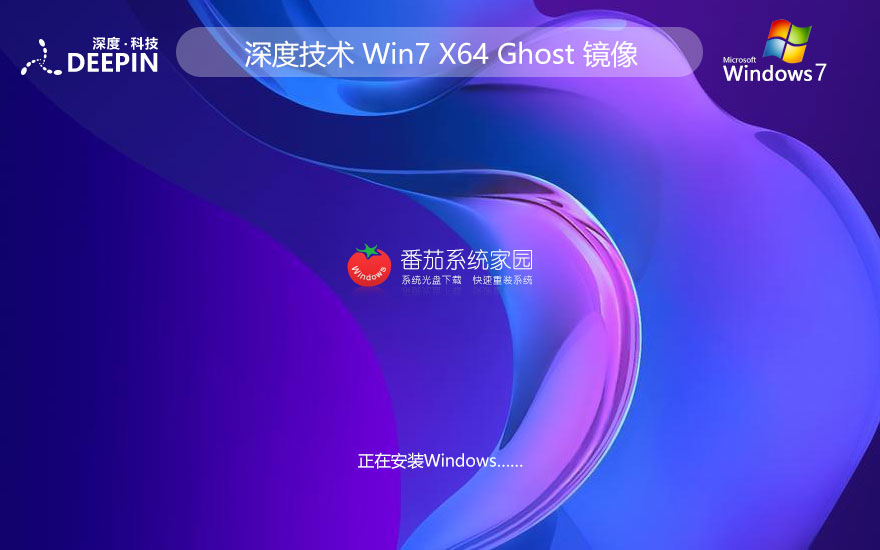

 渝公网安备50010702505324号
渝公网安备50010702505324号